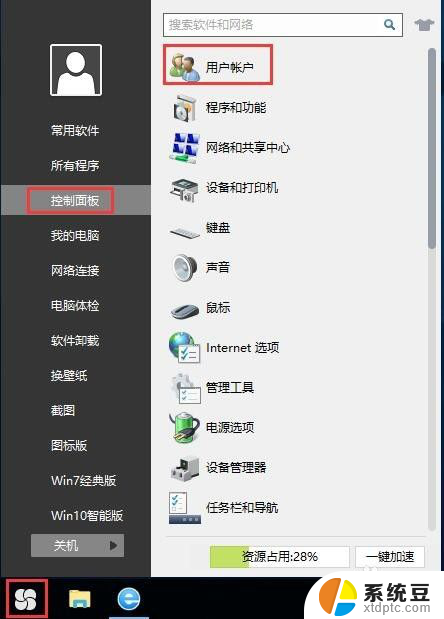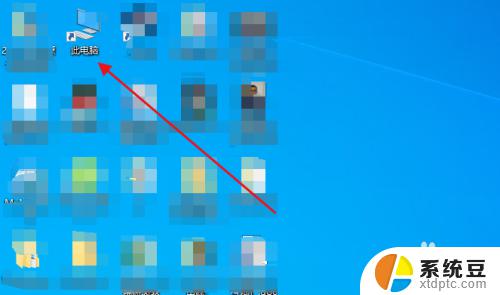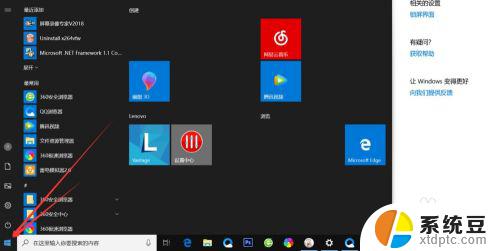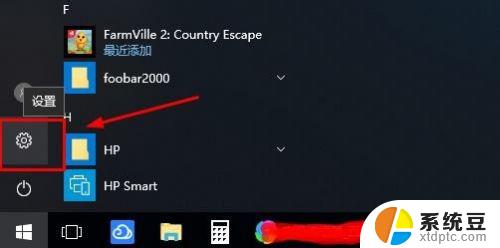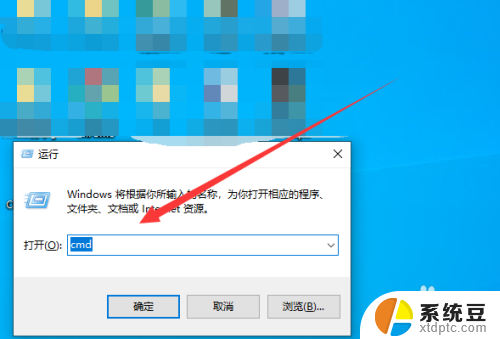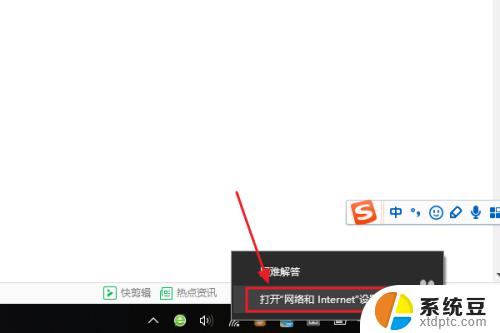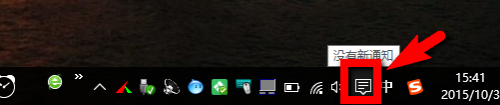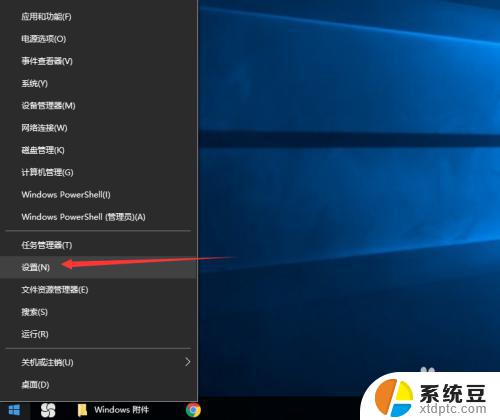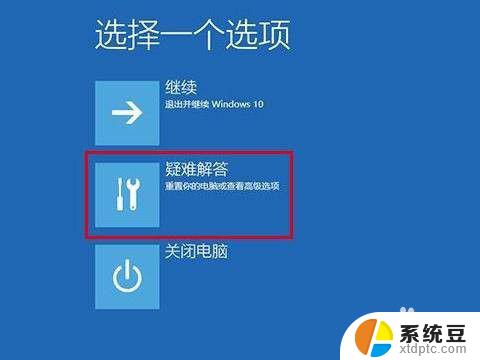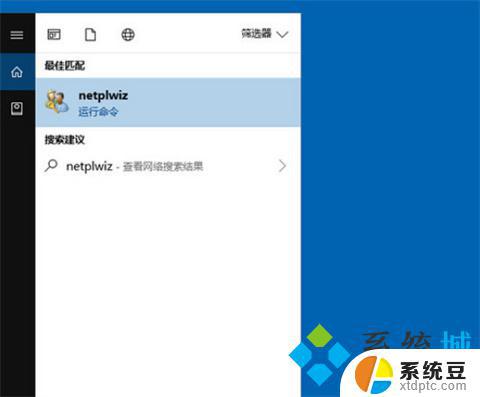win10怎么设置guest密码 Win10系统如何重置guest账户密码
更新时间:2024-08-27 14:46:32作者:xtang
在Win10系统中,guest账户通常被用于临时访问或共享设备时的登录选项,有时候我们会遇到忘记guest账户密码的情况,这就需要重置密码来重新获得访问权限。Win10系统如何设置guest密码以及如何重置guest账户密码呢?接下来我们将介绍具体的操作步骤。
具体步骤:
1、首先找到我的电脑,然后单击鼠标右键。选择管理选项。

2、进入计算机管理界面,选择本地用户和组,然后双击打开。
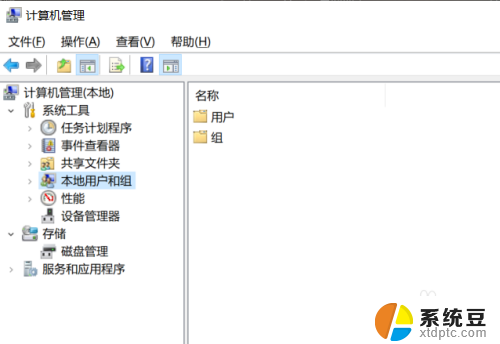
3、选择用户文件夹,然后双击进入。
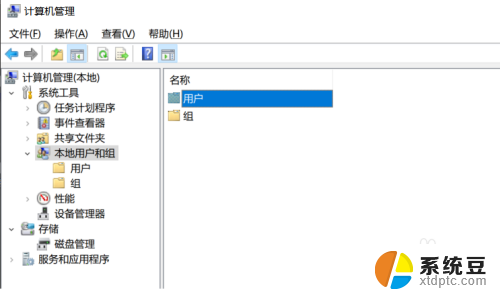
4、进入到用户文件夹后,如下图所示,可以看到用户列表。
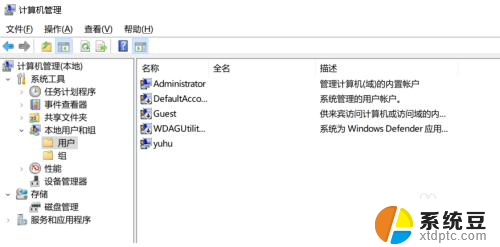
5、找到guest账户之后,单击鼠标右键。然后选择“设置密码”选项。
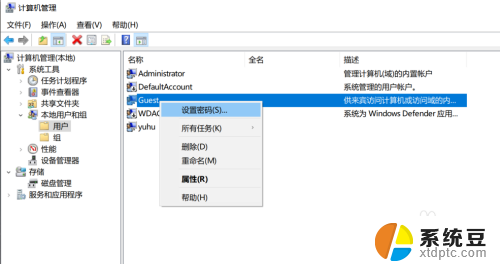
6、进入密码设置界面后,两次输入密码后,确认即可。
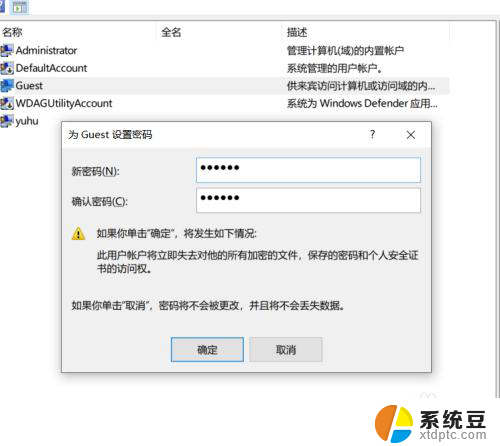
以上是关于如何设置Win10的访客密码的全部内容,如果您遇到这种情况,您可以按照以上方法解决,希望对大家有所帮助。